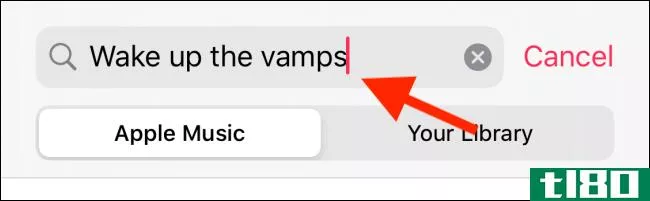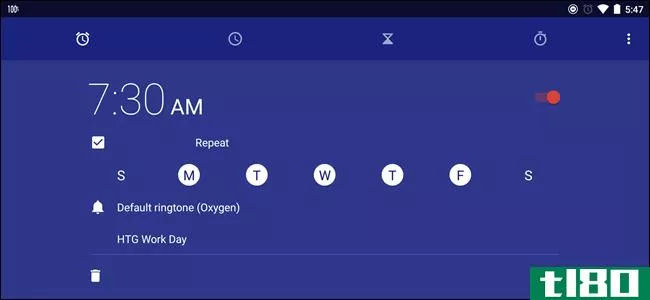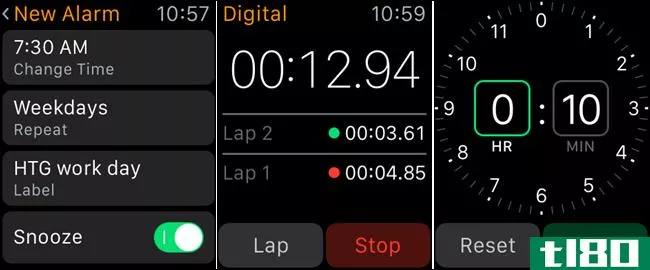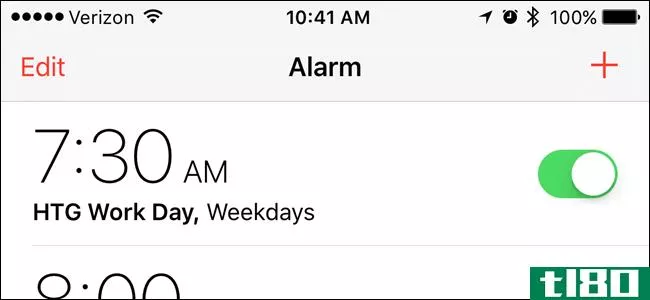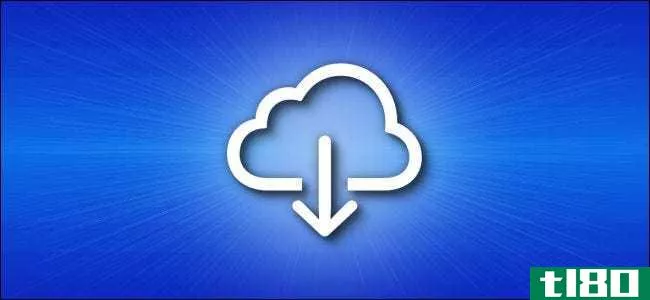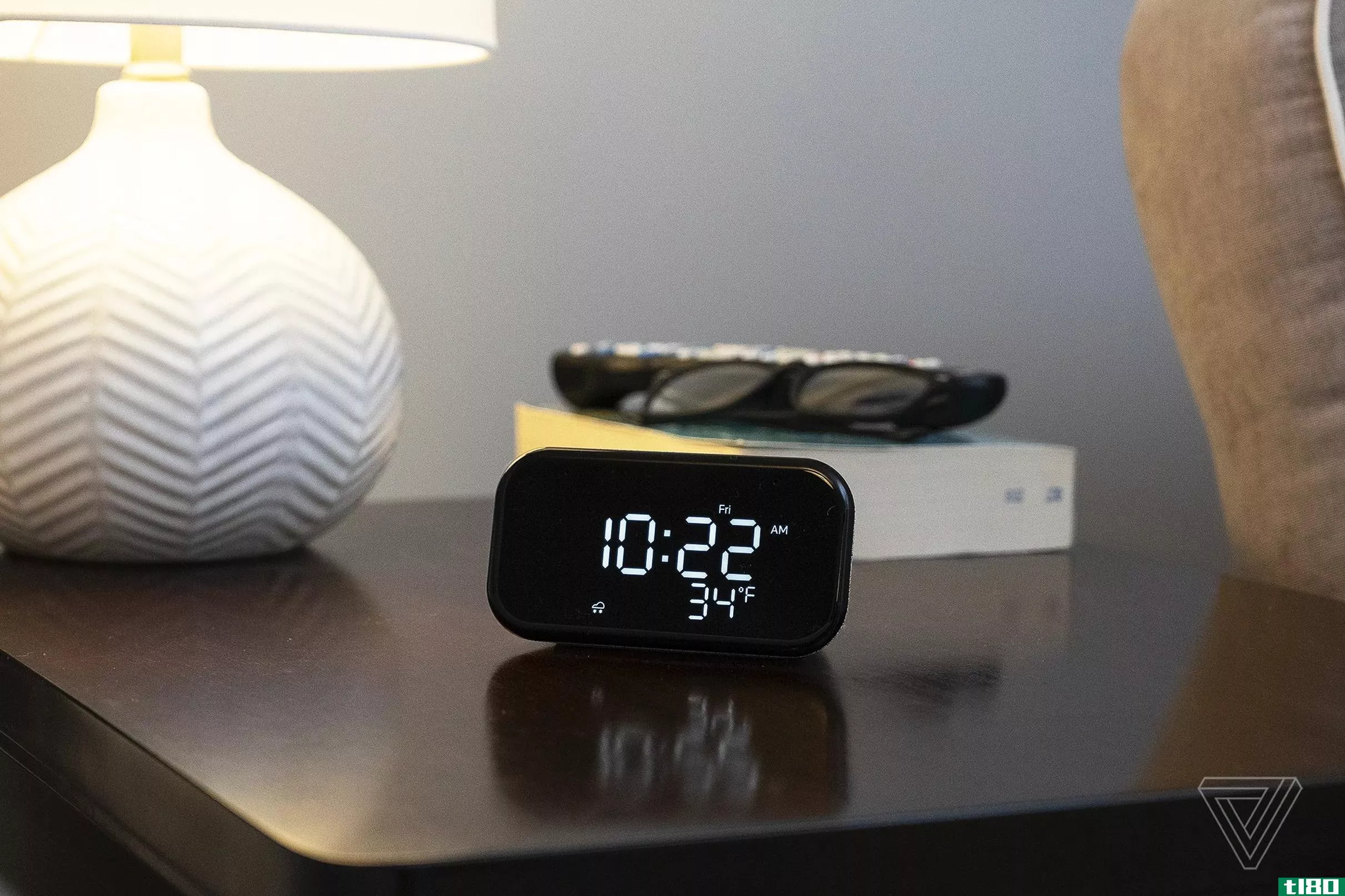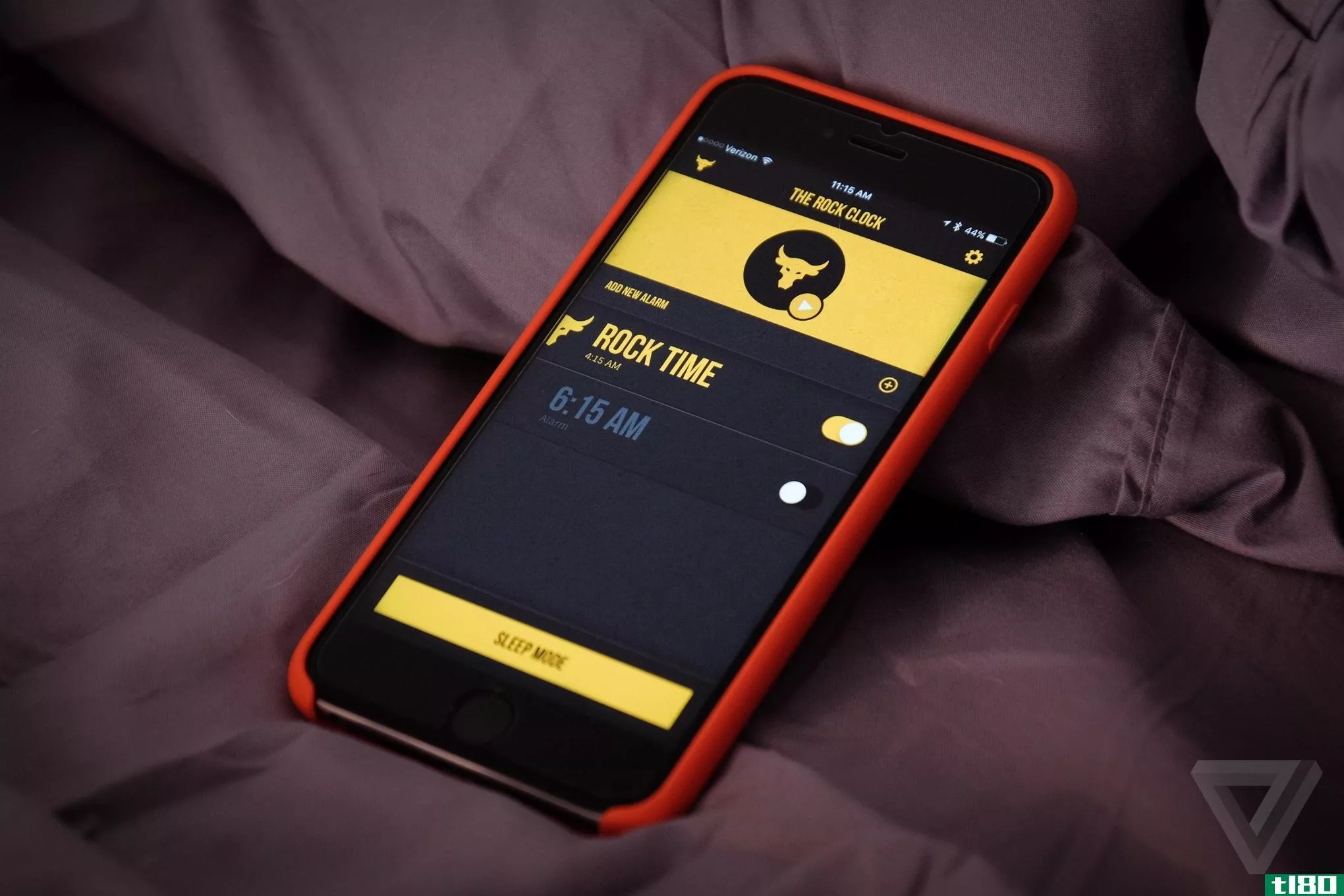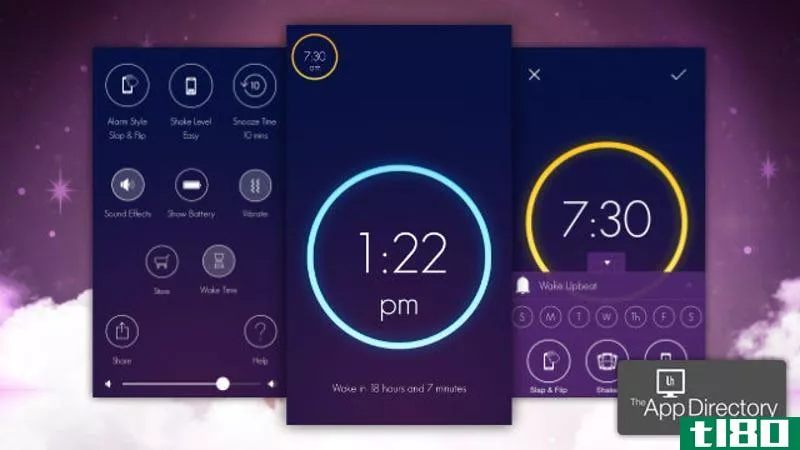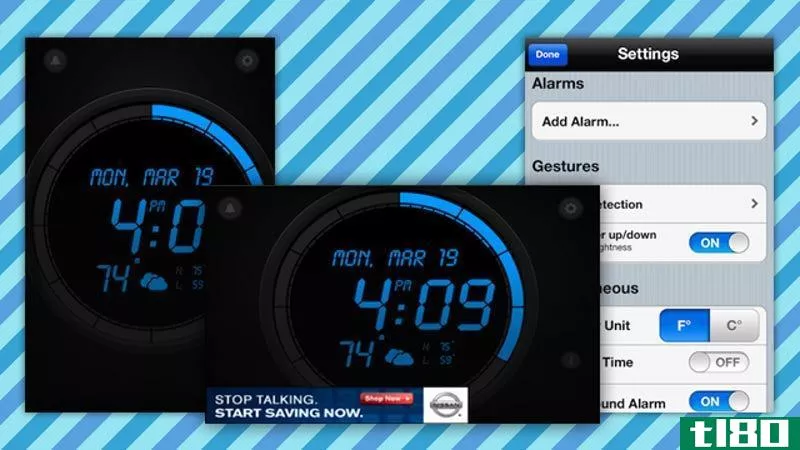如何在iphone时钟上设置闹钟(set an alarm on an iphone clock)
方法1方法1/3:在时钟应用程序中设置闹钟
- 1在iPhone上打开时钟应用程序。它将出现在你的一个主屏幕和/或应用程序库的实用程序部分。
- 2点击“报警”选项卡。它是屏幕底部的闹钟图标。
- 3Tap+。它是右上角的加号图标。如果要编辑现有报警,请点击左上角的“编辑”,然后点击下面的报警。
- 4测量橙色警报时间。在“时间”旁边的广场上这会突出显示小时,而使分钟变灰。
- 5使用键盘输入小时。例如,如果要将闹钟设置为3:30,请输入3。
- 6再次按下橙色警报。这一次,分钟将以橙色突出显示。
- 7使用键盘输入分钟数。例如,对于3:30闹钟,您可以在此处输入30。
- 8点按上午或下午。就在闹钟时间旁边。如果你的iPhone使用24小时制,你就没有这个选项了。
- 9自定义闹钟的其他设置。在“时间”部分下方,您可以通过点击以下选项自定义闹钟:重复-点击您希望闹钟响起的每一天。如果你不想闹钟响,除非你事先有意识地设置好闹钟,那么跳过这一步。标签-为闹钟指定一个名称。你可以在与Siri交互时使用这个名称,例如,如果你设置了一个名为“工作”的警报,你可以说“嘿Siri,设置我的工作警报。”声音-从常用铃声列表中选择一种声音,或从你的音乐库中选择一首歌曲,在闹钟响起时播放。Snooze-向右滑动此选项可启用Snooze(它将变为绿色),向左滑动可禁用Snooze(它将变为白色)。当闹钟响起时,你可以通过点击锁屏上的“snooze”(小睡)按钮来小睡。
- 10点击保存。它在屏幕的右上角。这将保存新警报并立即启用。您可以通过分别将其卡舌右侧的开关向右或向左滑动来打开或关闭报警。点击右上角的+可随时添加其他警报。
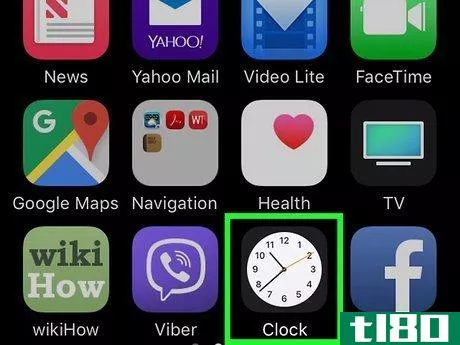
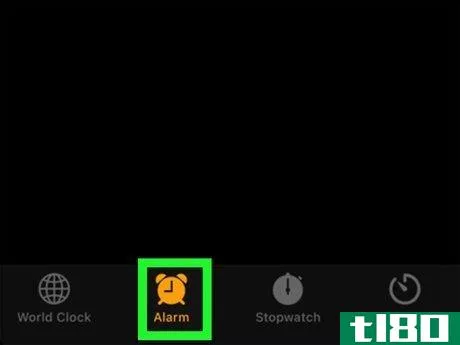
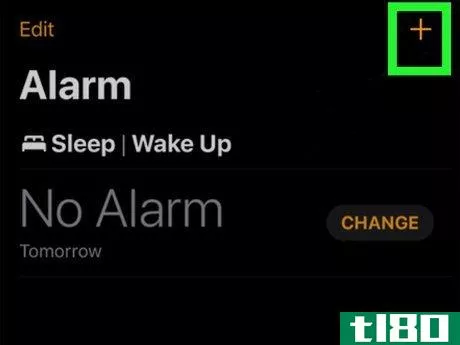
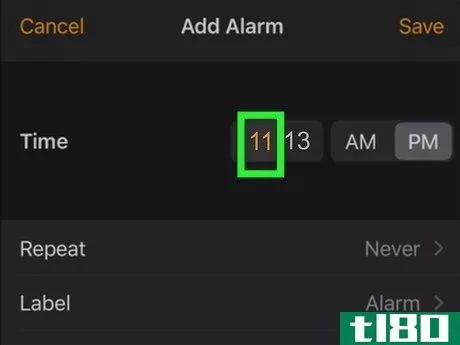
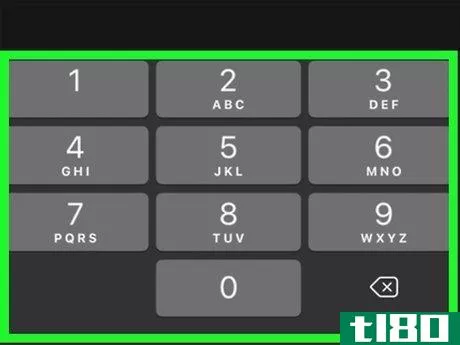
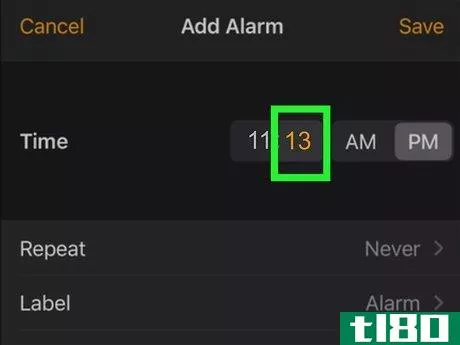
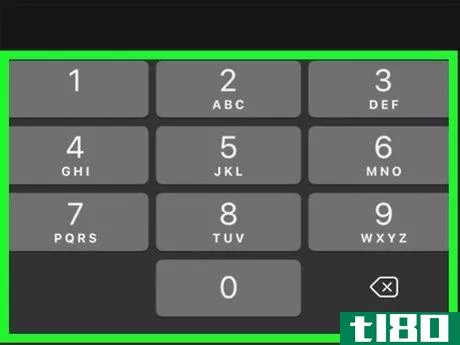
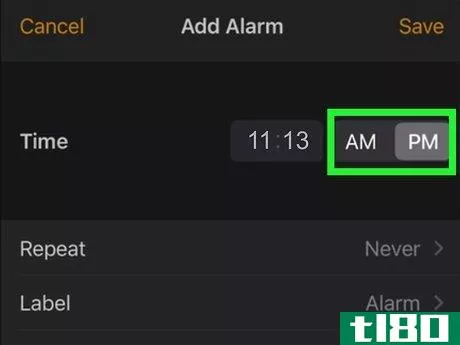
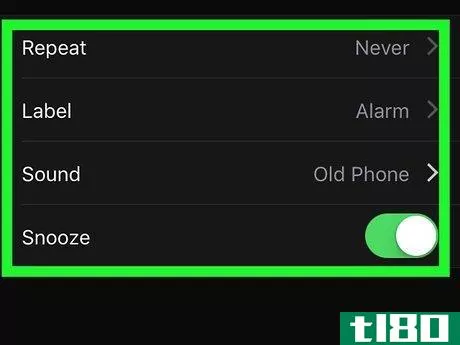
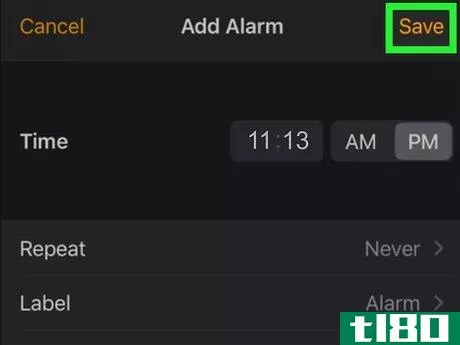
方法2方法2/3:使用siri设置警报
- 1在iPhone上启用Siri。你可以使用iPhone的个人语音助手Siri设置和管理闹钟。如果您还没有这样做,请查看如何设置Siri以开始。
- 2用你的声音或按钮来总结Siri。如果Siri被设置为听“嘿Siri”,现在就说“嘿Siri”来召唤她。如果需要按钮,请按住Home(主页)按钮(如果手机有)或side(侧边)按钮(其他型号),等待屏幕底部出现彩色圆圈。
- 3说,“设置时间警报”。将时间替换为您希望闹钟响起的时间。你也可以用不同的措辞,比如“早上6:30叫醒我。”您还可以指定一周中的某一天(“将闹钟设置为本周一上午6:30”)、特定日期(“将闹钟设置为2021年6月6日下午7:30”),或重复出现的日期(“将闹钟设置为每个周日上午8:40”)。如果你想让闹钟在一段时间后响起,你可以说“两小时后叫醒我”,或者“从现在开始设置30分钟的闹钟”如果你已经在时钟应用程序中创建了闹钟,请Siri按名称设置。例如,“嘿,Siri,设置我的学校闹钟。”
- 4用Siri管理你的闹钟。Siri不仅可以设置警报,还可以更改和取消警报。以下是一些有用的示例:使用“我设置了哪些警报?”听到所有激活的警报。使用“禁用所有警报”可防止所有计划警报响起。您还可以使用“禁用我的工作警报”或“取消我的学校警报”禁用单个警报使用“将我的工作闹钟更改为7:20”或类似功能按名称修改闹钟。
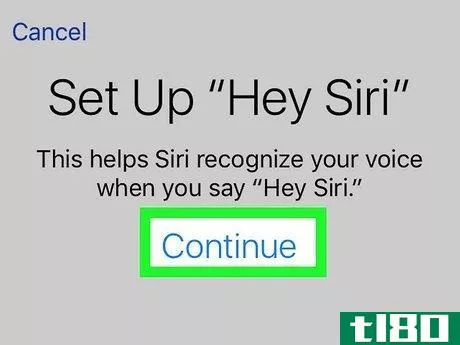
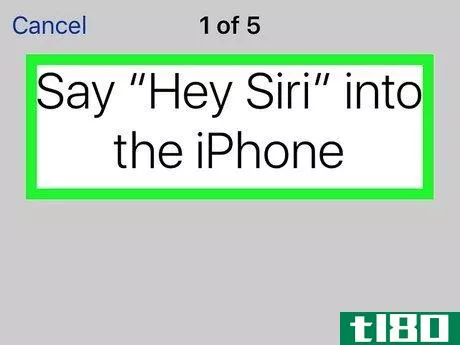
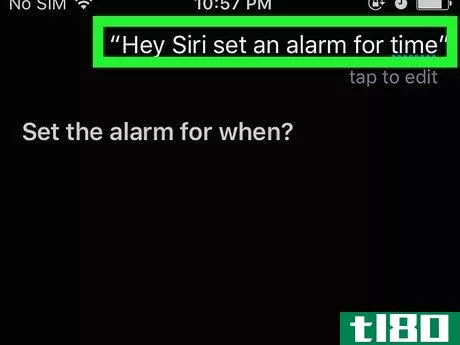
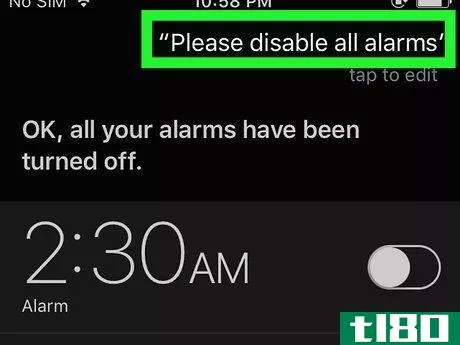
方法3方法3/3:制定睡眠计划
- 1打开健康应用程序。如果你正在寻找iPhone的旧睡前功能,它现在就存在于健康应用程序中。它是一个白色图标,在你的一个主屏幕上或在健康与安全界面上有一个粉红色的心;应用程序库的健身部分。
- 2地图浏览。这是屏幕右下角的四个正方形。
- 3向下滚动,轻触Sleep。这是绿色床的图标。如果你一直在记录睡眠数据,它会显示你的睡眠数据。
- 4向下滚动并点击开始。在“设置睡眠”下如果在“设置睡眠”下看不到“开始”,您可能已经设置了睡眠时间表。您可以通过向上滚动并点击“完整时间表和选项”来编辑该时间表。如果看不到,请点击“您的时间表”下的“睡眠时间表”,然后将滑块移动到打开位置。
- 5点击不想包含在日程中的日期。在“活动天数”部分,您将看到默认情况下选择了所有天数。点击任何不想使用该功能的日子。
- 6设定你的就寝时间和起床时间。你可以通过将方向盘左侧的小床图标拖动到你想睡觉的时间,将右侧的钟形图标拖动到你想起床的时间来实现。
- 7定制闹钟的声音和音量。执行此操作的选项位于屏幕底部。
- 8点击“添加”保存更改。在右上角。
- 9点击下一步。这会显示新日程的预览。
- 10点击“启用睡眠模式”立即将其打开。如果您不想打开它,可以点击“跳过”。
- 11如果要使用收尾模式,请点击启用收尾。这将启用“请勿打扰”模式,这样你就不会在睡前收到任何电话、消息或通知。如果不想使用此模式,请点击跳过。如果你打开“放松”模式,如果你不喜欢45分钟的默认设置,请选择睡前不要打扰的时间。如果启用了关闭模式,现在可以点击设置快捷方式来控制是否希望某些应用能够绕过请勿打扰。如果不想这样做,请点击“跳过”继续。
- 12点击“完成”以节省睡眠时间。如果你想设定睡眠时间的目标,请返回健康应用程序的睡眠部分,点击完整时间表&;选项,然后进行所需的更改。要编辑现有计划或添加新计划,请点击完整计划(&P);健康应用程序睡眠部分的选项。您可以点击“编辑”更改任何现有的睡眠计划,或添加睡眠计划以添加新的睡眠计划。
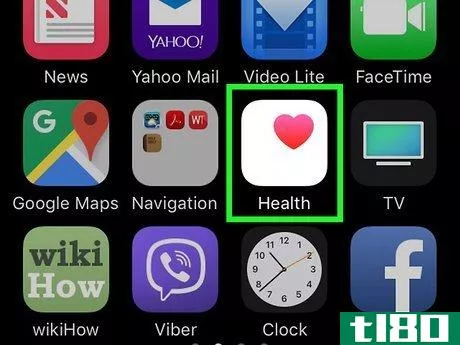
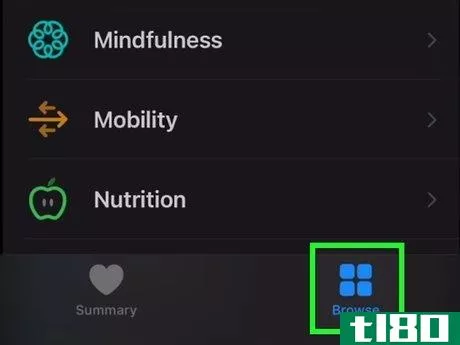
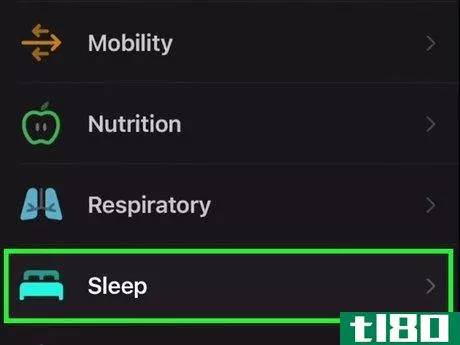
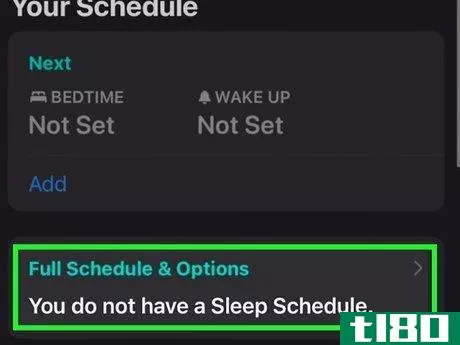
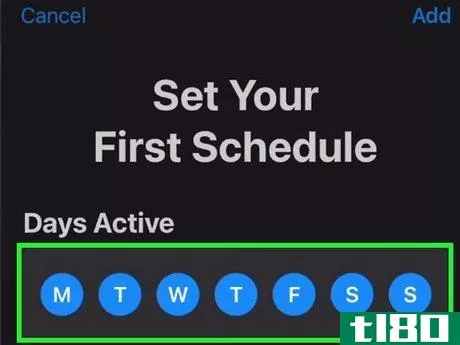
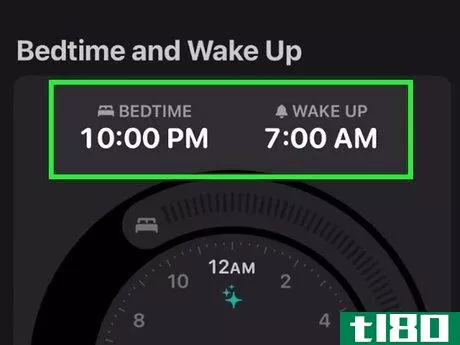
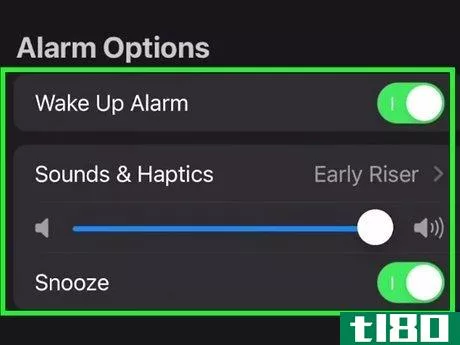
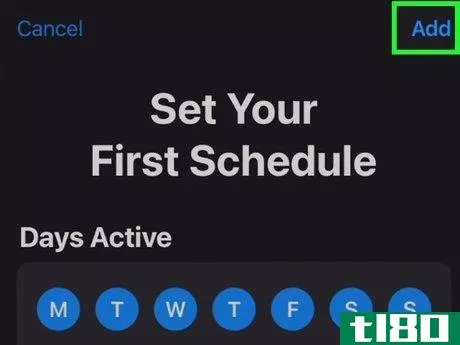
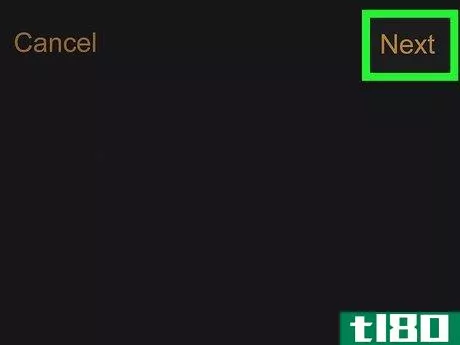

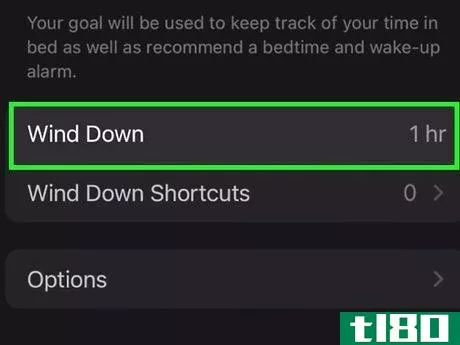
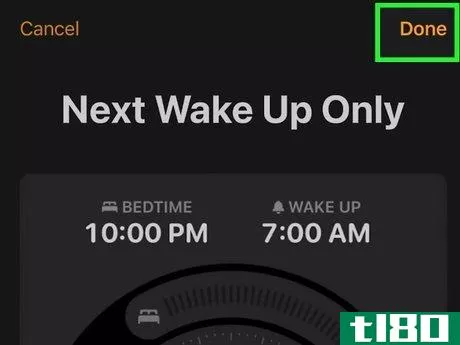
- 设置闹钟后,你会在屏幕右上角的iPhone电池图标左侧看到一个小时钟图标。
- 您可以通过点击屏幕左上角的编辑,点击报警左侧的红色圆圈,然后点击报警右侧的删除来删除报警。
- 发表于 2022-04-29 14:13
- 阅读 ( 45 )
- 分类:健康医疗
你可能感兴趣的文章
如何每天早上醒来听你最喜欢的音乐
早上醒来可能很艰难,但不一定是这样。有了正确的歌曲选择,你的身体可以轻轻地进入一个更有活力的状态。因此,帮助你以正确的方式开始新的一天。 ...
- 发布于 2021-03-17 12:16
- 阅读 ( 259 )
谷歌的时钟应用现在可以流spotify
谷歌的时钟应用现在支持音乐流媒体服务,从Spotify开始。这意味着你现在可以从睡梦中被一首你知道会让你起床的歌吵醒,或者被几个早晨主题的Spotify播放列表之一吵醒。 ...
- 发布于 2021-03-24 03:57
- 阅读 ( 284 )
在iphone或ipad上设置闹钟的两种最快方法
...快速完成,而不必在主屏幕上搜索时钟应用程序。下面是如何使用它们。 用siri设置警报 到目前为止,在iPhone或iPad上设置闹钟的最快方法是让Siri帮你设置闹钟。 首先,按住侧键或主键启动Siri(如果你已经设置好了,也可以...
- 发布于 2021-04-01 22:03
- 阅读 ( 166 )
如何使用苹果音乐歌曲作为iphone闹钟
...用苹果音乐上的任何歌曲来实现这一点。下面是方法。 如何将歌曲添加到apple音乐库 iPhone上的Alarm应用程序可以将闹钟**更改为下载或同步到iPhone的任何歌曲(使用iTunes或iTunes商店)。如果您订阅了苹果音乐,您可以从公司目...
- 发布于 2021-04-02 07:45
- 阅读 ( 135 )
如何在android上使用音乐流服务作为闹钟
...为闹钟**,让你在早晨醒来时听到数百万首歌曲。下面是如何设置它。 获取谷歌时钟应用程序 虽然googleplay商店中有很多报警应用程序,但只有一个能够与主流流媒体服务正确集成。这是本机谷歌时钟应用程序,默认安装在像...
- 发布于 2021-04-02 08:24
- 阅读 ( 208 )
如何在android上使用闹钟、定时器和秒表
...钟的打盹时间,并使用秒表记录圈数。 我们将向您展示如何使用这些工具,并指出每个工具的一些很酷的特性。要访问时钟应用程序,请轻按主屏幕上的时钟图标,或打开应用程序抽屉并从那里打开时钟应用程序。 本文介绍了G...
- 发布于 2021-04-09 21:43
- 阅读 ( 209 )
如何在apple watch上设置闹钟和计时器
...具。你的手表内置了执行相同功能的应用程序。 相关:如何在iOS9中使用闹钟、秒表和计时器 Apple Watch上的闹钟、秒表和计时器应用程序独立于iPhone上的相同应用程序。它们执行相同的功能,但不与**上相应的应用程序同步。我...
- 发布于 2021-04-09 21:47
- 阅读 ( 208 )
如何在iOS9中使用闹钟、秒表和计时器
...的不仅仅是告诉你时间(在所有时区)。我们将向您展示如何设置闹钟以及如何在“时钟”应用程序中使用计时器和秒表。 如何设置警报 首先,我们将向您展示如何将iPhone用作闹钟并节省床头柜的空间。要设置闹钟,请轻触...
- 发布于 2021-04-09 22:21
- 阅读 ( 213 )
如何在Windows10中设置计时器、闹钟和秒表
不管出于什么原因,在Windows8推出之前,Windows不包括闹钟、计时器和秒表。windows10改进了这些功能,这个基本功能现在的工作原理与其他操作系统非常相似。 设置警报 警报器的工作原理和你想象的一模一样。你设定闹钟响的...
- 发布于 2021-04-10 07:35
- 阅读 ( 156 )
为什么要卸载iphone和ipad应用程序
...程序,你可能永远不会注意到这些应用程序不再安装。 如何手动卸载应用程序 要一次手动卸载一个应用程序,请打开“设置”,然后轻触General>iPhone Storage(或iPad上的General>iPad Storage)。 在那里,您将看到按大小排序的所...
- 发布于 2021-04-14 18:43
- 阅读 ( 225 )